Che cos'è il popup Norton Security Warning?
‘Norton Security Warning’ finestre pop-up che suggeriscono che l'utente deve chiamare il numero 1-855-770-9879 sono un'indicazione di adware e PUP infiltrazione. Gli utenti non devono fidarsi di niente visualizzato da “Norton Avviso di protezione” in quanto il contenuto non ha nulla a che fare con Norton. È uno schema fasullo che cerca di indurre gli utenti a chiamare a falsa linea di supporto generare entrate per conto di terzi.
Che cos'è un'app adware?
Adware le applicazioni vengono generalmente distribuite tramite piattaforme di monetizzazione e download in bundle. “Norton Avviso di protezione” pop-up possono essere stati aggiunti al pacchetto di alcuni prodotti di software libero scaricato dal Web. Un'altra possibile tecnica di infiltrazione è attraverso aggiornamenti del programma falsi. Ci sono utenti che si sono lamentati i loro PC sono stati invasi con simili pop-up dopo l'esecuzione di un aggiornamento presunto.
Tenete sempre a mente che gli aggiornamenti dei prodotti legittimi non entrano mai in tali forme. Apertura di collegamenti corrotti e allegati e-mail può anche compromettere sia la privacy online degli utenti e le prestazioni complessive del PC.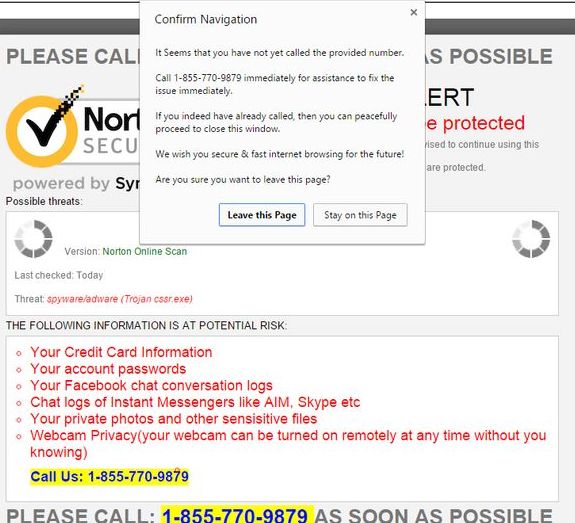
Riepilogo popup di avviso sicurezza Norton
| Nome | Norton Avviso di protezione Pop-Up |
| Tipo | Adware / Dirottatore del browser / Truffa |
| breve descrizione | Intende modificare le impostazioni del browser web, al fine di farlo per provocare reindirizza il browser a fingere Norton Security Pop-up. |
| Sintomi | Il tuo browser web inizia a visualizzare i vari tipi di pubblicità online, che si traduce in un rallentamento del PC. |
| Metodo di distribuzione | Scarica bundle. Le pagine Web che possono pubblicizzare. |
| Detection Tool |
Verifica se il tuo sistema è stato interessato da malware
Scarica
Strumento di rimozione malware
|
Norton Avviso di protezione Pop-Up – Maggiori informazioni
- applicazioni ad-supported non sono classificati come pericolosi. Tuttavia, essi possono diventare un gateway per altri problemi del pc se non viene rimosso in tempo.
- Chiamando il numero dato – 1-855-770-9879 - può costare all'utente una solida quantità di denaro. Inoltre, criminali informatici possono essere concesse con accesso remoto. L'accesso remoto è un'arma pericolosa - vari tipi di malware possono entrare nel PC all'insaputa dell'utente.
- Adware è anche riferito di aggiungere i cookie di tracciamento al browser. I cookie di sessione si riuniscono PII (informazioni di identificazione personale) come ad esempio le storie di navigazione, query di ricerca, e gli indirizzi IP.
- Le impostazioni del browser potrebbero anche essere modificate senza l'autorizzazione dell'utente, insieme con il Registro di sistema. Le chiavi possono essere aggiunti o eliminati, rendendo così la rimozione manuale impegnativo per utenti non esperti.
Che cosa fa “Avviso di sicurezza Norton” Fare?
I truffatori utilizzano rilevamenti e avvisi di virus falsi per creare il senso di urgenza e per farti comporre un numero di telefono specifico o eseguire un'altra azione che espone la tua sicurezza online. Non si può dire ciò che potrebbe accadere il prossimo, soprattutto se si consente l'assistenza remota o rivelare informazioni sensibili, come i tuoi dati di pagamento.
Per rendere loro truffe più credibile, truffatori tendono a caratterizzare i loghi delle aziende affidabili come Microsoft, Google, e Apple, o società di software antivirus come McAfee e Avira. Tuttavia, vedendo il logo di un'azienda popolare (in questo caso, Mela) non dovrebbe ingannarti in alcun modo, dal momento che queste aziende non distribuire tali metodi per avvisare i propri utenti di problemi. Questo è ciò che fanno i truffatori del supporto tecnico nei loro disperati tentativi di indurre gli utenti a eseguire azioni specifiche.
Fai attenzione alle truffe del supporto tecnico, poiché ci sono state segnalazioni di truffatori che chiamano clienti ignari per far loro credere di far parte di un team di supporto tecnico legittimo per Microsoft o Apple. Mentre questi nefasti attori possono essere abili in quello che fanno, è comunque importante ricordare che queste chiamate sono tutte bugie. Infatti, molti call center sono stati istituiti per assumere persone appositamente per impersonare il personale di supporto tecnico poiché si tratta di un'attività altamente redditizia e fruttuosa. È quindi importante rimanere vigili e non cadere in nessuno dei loro trucchi.
“Avviso di sicurezza Norton” Opzioni di rimozione
Adware può essere rimosso manualmente. Tuttavia, l'utente può dover essere superiore alla media in termini di come funziona il sistema operative. Se questo è il vostro caso, basta seguire la procedura descritta di seguito.
Per il resto, esegue una scansione completa del sistema si raccomanda. Installa uno strumento anti-malware affidabile per rilevare ed eliminare tutte le minacce. Non dimenticate che le impostazioni del browser devono essere ripristinati pure.
- Windows
- Mac OS X
- Google Chrome
- Mozilla Firefox
- Microsoft Edge
- Safari
- Internet Explorer
- Interrompi i popup push
Come rimuovere Norton Security Warning Pop-Up da Windows.
Passo 1: Scansiona pop-up di avviso di sicurezza Norton con lo strumento SpyHunter Anti-Malware



Passo 2: Avvia il PC in modalità provvisoria





Passo 3: Disinstallare Norton Security Warning Pop-Up e il relativo software da Windows
Passaggi di disinstallazione per Windows 11



Passaggi di disinstallazione per Windows 10 e versioni precedenti
Ecco un metodo in pochi semplici passi che dovrebbero essere in grado di disinstallare maggior parte dei programmi. Non importa se si utilizza Windows 10, 8, 7, Vista o XP, quei passi otterrà il lavoro fatto. Trascinando il programma o la relativa cartella nel cestino può essere un molto cattiva decisione. Se lo fai, frammenti di programma vengono lasciati, e che possono portare al lavoro instabile del PC, errori con le associazioni di tipo file e altre attività spiacevoli. Il modo corretto per ottenere un programma dal computer è di disinstallarlo. Per fare questo:


 Seguire le istruzioni di cui sopra e vi disinstallare correttamente maggior parte dei programmi.
Seguire le istruzioni di cui sopra e vi disinstallare correttamente maggior parte dei programmi.
Passo 4: Pulisci tutti i registri, Created by Norton Security Warning Pop-Up on Your PC.
I registri di solito mirati di macchine Windows sono i seguenti:
- HKEY_LOCAL_MACHINE Software Microsoft Windows CurrentVersion Run
- HKEY_CURRENT_USER Software Microsoft Windows CurrentVersion Run
- HKEY_LOCAL_MACHINE Software Microsoft Windows CurrentVersion RunOnce
- HKEY_CURRENT_USER Software Microsoft Windows CurrentVersion RunOnce
È possibile accedere aprendo l'editor del registro di Windows e l'eliminazione di tutti i valori, creato da Norton Security Warning Pop-Up lì. Questo può accadere seguendo la procedura sotto:


 Mancia: Per trovare un valore virus creato, è possibile fare clic destro su di esso e fare clic su "Modificare" per vedere quale file è impostato per funzionare. Se questa è la posizione file del virus, rimuovere il valore.
Mancia: Per trovare un valore virus creato, è possibile fare clic destro su di esso e fare clic su "Modificare" per vedere quale file è impostato per funzionare. Se questa è la posizione file del virus, rimuovere il valore.
Guida alla rimozione dei video per il pop-up di avviso di sicurezza di Norton (Windows).
Sbarazzarsi di Norton Security Warning Pop-Up da Mac OS X..
Passo 1: Disinstallare il pop-up di avviso di sicurezza Norton e rimuovere i file e gli oggetti correlati





Il Mac ti mostrerà un elenco di elementi che si avvia automaticamente quando si accede. Cerca eventuali app sospette identiche o simili al pop-up di avviso Norton Security. Controllare l'applicazione che si desidera interrompere l'esecuzione automatica e quindi selezionare sul Meno ("-") icona per nasconderlo.
- Vai a mirino.
- Nella barra di ricerca digitare il nome della app che si desidera rimuovere.
- Al di sopra della barra di ricerca cambiare i due menu a tendina per "File di sistema" e "Sono inclusi" in modo che è possibile vedere tutti i file associati con l'applicazione che si desidera rimuovere. Tenete a mente che alcuni dei file non possono essere correlati al app in modo da essere molto attenti che i file si elimina.
- Se tutti i file sono correlati, tenere il ⌘ + A per selezionare loro e poi li di auto "Trash".
Nel caso in cui non sia possibile rimuovere il popup di avviso di sicurezza Norton tramite Passo 1 sopra:
Nel caso in cui non è possibile trovare i file dei virus e gli oggetti nelle applicazioni o altri luoghi che abbiamo sopra riportati, si può cercare manualmente per loro nelle Biblioteche del Mac. Ma prima di fare questo, si prega di leggere il disclaimer qui sotto:



Puoi ripetere la stessa procedura con il seguente altro Biblioteca directory:
→ ~ / Library / LaunchAgents
/Library / LaunchDaemons
Mancia: ~ è lì apposta, perché porta a più LaunchAgents.
Passo 2: Cerca e rimuovi i file pop-up di avviso di sicurezza Norton dal tuo Mac
Quando si verificano problemi sul Mac a causa di script e programmi indesiderati come Norton Security Warning Pop-Up, il modo consigliato di eliminare la minaccia è quello di utilizzare un programma anti-malware. SpyHunter per Mac offre funzionalità di sicurezza avanzate insieme ad altri moduli che miglioreranno la sicurezza del tuo Mac e la proteggeranno in futuro.
Guida alla rimozione dei video per il pop-up di avviso di sicurezza di Norton (Mac)
Rimuovere Norton Security Warning Pop-Up da Google Chrome.
Passo 1: Avvia Google Chrome e apri il menu a discesa

Passo 2: Spostare il cursore sopra "Strumenti" e poi dal menu esteso scegliere "Estensioni"

Passo 3: Dal aperto "Estensioni" menu di individuare l'estensione indesiderata e fare clic sul suo "Rimuovere" pulsante.

Passo 4: Dopo l'estensione viene rimossa, riavviare Google Chrome chiudendo dal rosso "X" pulsante in alto a destra e iniziare di nuovo.
Cancella pop-up di avviso di sicurezza Norton da Mozilla Firefox.
Passo 1: Avviare Mozilla Firefox. Aprire la finestra del menu:

Passo 2: Selezionare il "Componenti aggiuntivi" icona dal menu.

Passo 3: Selezionare l'estensione indesiderata e fare clic su "Rimuovere"

Passo 4: Dopo l'estensione viene rimossa, riavviare Mozilla Firefox chiudendo dal rosso "X" pulsante in alto a destra e iniziare di nuovo.
Disinstallare Norton Security Warning Pop-Up da Microsoft Edge.
Passo 1: Avviare il browser Edge.
Passo 2: Apri il menu a tendina facendo clic sull'icona nell'angolo in alto a destra.

Passo 3: Dal menu a discesa selezionare "Estensioni".

Passo 4: Scegli l'estensione dannosa sospetta che desideri rimuovere, quindi fai clic sull'icona a forma di ingranaggio.

Passo 5: Rimuovere l'estensione dannosa scorrendo verso il basso e quindi facendo clic su Disinstalla.

Rimuovere Norton Security Warning Pop-Up da Safari
Passo 1: Avvia l'app Safari.
Passo 2: Dopo avere posizionato il cursore del mouse nella parte superiore dello schermo, fai clic sul testo di Safari per aprire il suo menu a discesa.
Passo 3: Dal menu, clicca su "Preferenze".

Passo 4: Dopo di che, seleziona la scheda "Estensioni".

Passo 5: Fare clic una volta sulla estensione che si desidera rimuovere.
Passo 6: Fare clic su "Disinstalla".

Una finestra pop-up che chiede conferma per disinstallare l'estensione. Selezionare 'Uninstall' di nuovo, e il pop-up di avviso di sicurezza Norton verrà rimosso.
Elimina il popup di avviso di Norton Security da Internet Explorer.
Passo 1: Avviare Internet Explorer.
Passo 2: Fare clic sull'icona a forma di ingranaggio denominata "Strumenti" per aprire il menu a discesa e selezionare "Gestisci componenti aggiuntivi"

Passo 3: Nella finestra "Gestisci componenti aggiuntivi".

Passo 4: Seleziona l'estensione che desideri rimuovere, quindi fai clic su "Disabilita". Una finestra pop-up apparirà per informarvi che si sta per disattivare l'estensione selezionata, e alcuni altri componenti aggiuntivi potrebbero essere disattivate pure. Lasciare tutte le caselle selezionate, e fai clic su "Disabilita".

Passo 5: Dopo l'estensione indesiderato è stato rimosso, riavvia Internet Explorer chiudendolo dal pulsante rosso "X" situato nell'angolo in alto a destra e riavvialo.
Rimuovi le notifiche push dai tuoi browser
Disattiva le notifiche push da Google Chrome
Per disabilitare eventuali notifiche push dal browser Google Chrome, si prega di seguire i passi di seguito:
Passo 1: Vai a Impostazioni in Chrome.

Passo 2: In Impostazioni, selezionare “Impostazioni avanzate":

Passo 3: Fare clic su "Le impostazioni del contenuto":

Passo 4: Aperto "notifiche":

Passo 5: Fare clic sui tre punti e scegliere Blocca, Modificare o rimuovere le opzioni:

Rimuovere le notifiche push su Firefox
Passo 1: Vai a Opzioni di Firefox.

Passo 2: Vai alle impostazioni", digitare "notifiche" nella barra di ricerca e fare clic "Impostazioni":

Passo 3: Fai clic su "Rimuovi" su qualsiasi sito in cui desideri che le notifiche vengano eliminate e fai clic su "Salva modifiche"

Interrompi le notifiche push su Opera
Passo 1: In Opera, stampa ALT + P per andare su Impostazioni.

Passo 2: In Setting search, digitare "Contenuto" per accedere alle impostazioni del contenuto.

Passo 3: Notifiche aperte:

Passo 4: Fai lo stesso che hai fatto con Google Chrome (spiegato di seguito):

Elimina le notifiche push su Safari
Passo 1: Apri le preferenze di Safari.

Passo 2: Scegli il dominio da cui ti piacciono i push pop-up e passa a "Negare" da parte di "permettere".
Norton Security Warning Pop-Up-FAQ
What Is Norton Security Warning Pop-Up?
La minaccia pop-up di avviso di sicurezza Norton è adware o virus redirect del browser.
Potrebbe rallentare notevolmente il computer e visualizzare annunci pubblicitari. L'idea principale è che le tue informazioni vengano probabilmente rubate o che più annunci vengano visualizzati sul tuo dispositivo.
I creatori di tali app indesiderate lavorano con schemi pay-per-click per fare in modo che il tuo computer visiti siti Web rischiosi o diversi tipi che potrebbero generare loro fondi. Questo è il motivo per cui non si preoccupano nemmeno dei tipi di siti Web visualizzati negli annunci. Questo rende il loro software indesiderato indirettamente rischioso per il tuo sistema operativo.
What Are the Symptoms of Norton Security Warning Pop-Up?
Ci sono diversi sintomi da cercare quando questa particolare minaccia e anche le app indesiderate in generale sono attive:
Sintomo #1: Il tuo computer potrebbe rallentare e avere scarse prestazioni in generale.
Sintomo #2: Hai delle barre degli strumenti, componenti aggiuntivi o estensioni sui browser Web che non ricordi di aver aggiunto.
Sintomo #3: Vedi tutti i tipi di annunci, come i risultati di ricerca supportati da pubblicità, pop-up e reindirizzamenti per apparire casualmente.
Sintomo #4: Vedi le app installate sul tuo Mac in esecuzione automaticamente e non ricordi di averle installate.
Sintomo #5: Vedi processi sospetti in esecuzione nel tuo Task Manager.
Se vedi uno o più di questi sintomi, quindi gli esperti di sicurezza consigliano di controllare la presenza di virus nel computer.
Quali tipi di programmi indesiderati esistono?
Secondo la maggior parte dei ricercatori di malware ed esperti di sicurezza informatica, le minacce che attualmente possono colpire il tuo dispositivo possono essere software antivirus non autorizzato, adware, browser hijacker, clicker, ottimizzatori falsi e qualsiasi forma di PUP.
Cosa fare se ho un "virus" come Norton Security Warning Pop-up?
Con poche semplici azioni. Innanzitutto, è imperativo seguire questi passaggi:
Passo 1: Trova un computer sicuro e collegalo a un'altra rete, non quello in cui è stato infettato il tuo Mac.
Passo 2: Cambiare tutte le password, a partire dalle tue password e-mail.
Passo 3: consentire autenticazione a due fattori per la protezione dei tuoi account importanti.
Passo 4: Chiama la tua banca a modificare i dati della carta di credito (codice segreto, eccetera) se hai salvato la tua carta di credito per acquisti online o hai svolto attività online con la tua carta.
Passo 5: Assicurati che chiama il tuo ISP (Provider o operatore Internet) e chiedi loro di cambiare il tuo indirizzo IP.
Passo 6: Cambia il tuo Password Wi-Fi.
Passo 7: (Opzionale): Assicurati di scansionare tutti i dispositivi collegati alla tua rete alla ricerca di virus e ripeti questi passaggi per loro se sono interessati.
Passo 8: Installa anti-malware software con protezione in tempo reale su ogni dispositivo che hai.
Passo 9: Cerca di non scaricare software da siti di cui non sai nulla e stai alla larga siti web di bassa reputazione generalmente.
Se segui questi consigli, la tua rete e tutti i dispositivi diventeranno significativamente più sicuri contro qualsiasi minaccia o software invasivo delle informazioni e saranno privi di virus e protetti anche in futuro.
How Does Norton Security Warning Pop-Up Work?
Una volta installato, Norton Security Warning Pop-Up can raccogliere dati utilizzando tracker. Questi dati riguardano le tue abitudini di navigazione sul web, come i siti web che visiti e i termini di ricerca che utilizzi. Viene quindi utilizzato per indirizzarti con annunci pubblicitari o per vendere le tue informazioni a terzi.
Norton Security Warning Pop-Up can also scaricare altro software dannoso sul tuo computer, come virus e spyware, che può essere utilizzato per rubare le tue informazioni personali e mostrare annunci rischiosi, che potrebbero reindirizzare a siti di virus o truffe.
Is Norton Security Warning Pop-Up Malware?
La verità è che i PUP (adware, browser hijacker) non sono virus, ma potrebbe essere altrettanto pericoloso poiché potrebbero mostrarti e reindirizzarti a siti Web di malware e pagine di truffe.
Molti esperti di sicurezza classificano i programmi potenzialmente indesiderati come malware. Ciò è dovuto agli effetti indesiderati che i PUP possono causare, come la visualizzazione di annunci intrusivi e la raccolta di dati dell'utente senza la conoscenza o il consenso dell'utente.
Informazioni sulla ricerca pop-up di avviso di sicurezza di Norton
I contenuti che pubblichiamo su SensorsTechForum.com, questa guida alla rimozione pop-up di avviso di sicurezza Norton inclusa, è il risultato di ricerche approfondite, duro lavoro e la dedizione del nostro team per aiutarti a rimuovere lo specifico, problema relativo all'adware, e ripristinare il browser e il sistema informatico.
Come abbiamo condotto la ricerca sul pop-up di avviso di sicurezza di Norton??
Si prega di notare che la nostra ricerca si basa su un'indagine indipendente. Siamo in contatto con ricercatori di sicurezza indipendenti, grazie al quale riceviamo aggiornamenti quotidiani sugli ultimi malware, adware, e definizioni di browser hijacker.
Inoltre, the research behind the Norton Security Warning Pop-Up threat is backed with VirusTotal.
Per comprendere meglio questa minaccia online, si prega di fare riferimento ai seguenti articoli che forniscono dettagli informati.




Buon tutorial. La cosa spregevole da parte della presunta grande compagnia NORTON, è che loro stessi hanno dovuto risolvere questa merda molto tempo fa. Non indosserei mai quella merda, e esorto gli utenti a evitarli a tutti i costi. Sono spazzatura.
Genio, grazie per aver dedicato del tempo per aiutare! Ha funzionato alla grande.